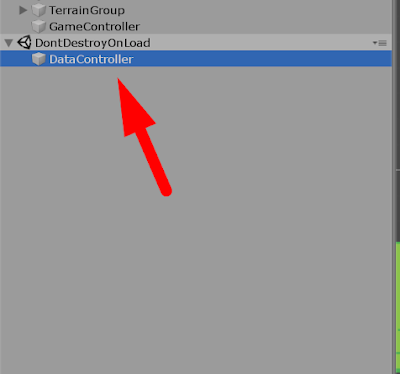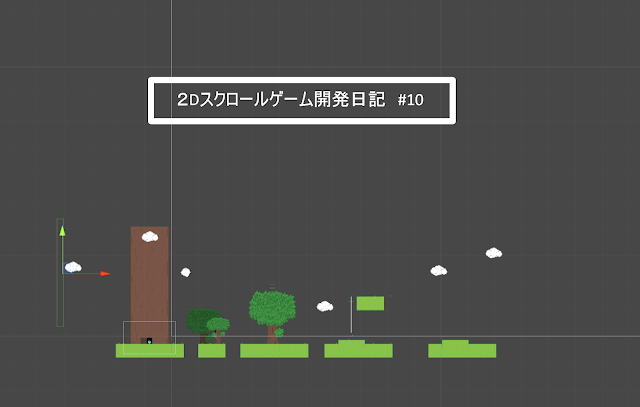おはこんばんにちは!ギルガメです!
最近一週間チャレンジ第一弾を完了して落ち着きました。かなりギリギリではありましたが、作りたいものが作れて満足しています。あのゲームってどんな感じでどんなロジックで作れるんだろうって思いながら制作するのがすごく楽しいです。
落ち着いたので、次のゲームを作りたいと思います!
前からずっとローグライフのジャンルのゲームが作りたかったので、今度こそかなり凝ったローグライフにチャレンジします!
どんな感じのローグライフがいいか考えていたのですが、ギルガメの大好きなゲーム実況者の弟者さんがプレイしてる「ポケモンの不思議なダンジョン」みたいなゲームがすごく面白そうなので、ランダムに生成されるダンジョンを限界まで進んでいくようなゲームを制作したいと思います。
こちらのメインのロジックはランダムでダンジョンを生成するとこがカギになりそうです。同じダンジョンだとユーザーは飽きてしまうので、毎回新鮮なマップにドキドキしてほしいのでランダムのダンジョンから始めます。
不思議なダンジョンは人気があるので、すでにロジックを考えている人がいたので参考にさせていただきました。
さっそく試してみました。
ランダムで部屋を通路が生成できた!
ありがたき幸せ・・
すごくスムーズでわかりやすかったので本当にありがとうございます。大事に使わせていただきます。部屋数もコントロールしやすいので、進むごとにマップも大きくしていきたいと思います。
次はキャラクターと敵のターン制の機能を実装をできたらと思います。これはかなりこだわって作りたいので、時間はかかりそう。ユニークな機能がないと遊んでもらえないと思うのでそれも後ほど実装がんばるぞ!